Cómo habilitar el panel de detalles nuevos en el explorador de archivos con el modo oscuro en Windows 11
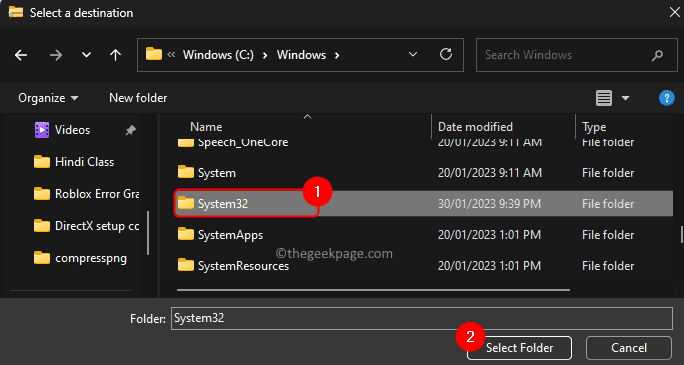
- 4344
- 1189
- Sr. Eduardo Menchaca
En la construcción anterior, el Nuevo panel de detalles fue introducido por Microsoft en File Explorer para Windows 11. Este nuevo panel de detalles solo funcionaba en el tema de la luz y no funcionaba en el modo oscuro de Windows. En el modo oscuro, el explorador de archivos se estaba bloqueando y la mayoría de las características y configuraciones no funcionaban. Con el Windows 11 Build 25281, Esta nueva característica del panel de detalles se ha mejorado y funciona con el modo Dark Windows.
En este artículo, hemos dado pasos detallados sobre cómo habilitar el NUEVA función de panel de detalles En File Explorer con modo oscuro en Windows 11 25281. Adelante y lea esta publicación para saber más.
Habilite el panel de detalles nuevos en el explorador de archivos con modo oscuro
Paso 1. Haga clic en este enlace para ir a la página de descarga en GitHub para Vivero, que es una aplicación que ayudará a habilitar las funciones ocultas en Windows.
Paso 2. En esta página, desplácese hacia abajo a Activos y descargue la última versión del archivo zip para la herramienta.
Haga clic en Vivetool-v0.3.2.cremallera y guarde el archivo en una carpeta en su sistema.
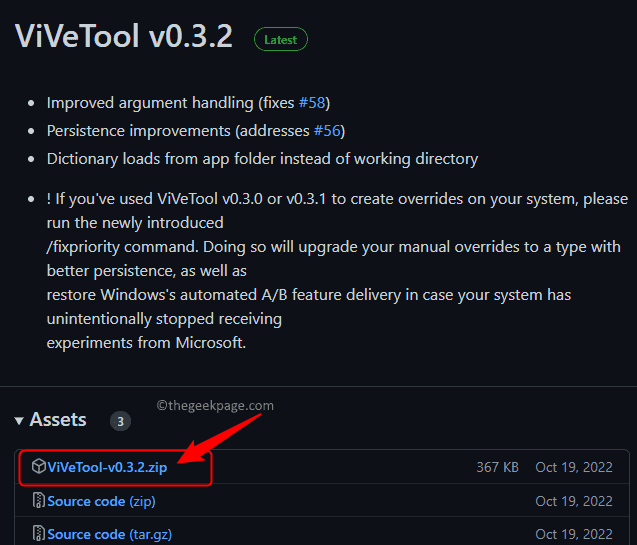
Paso 3. Vaya a la carpeta que contiene el archivo zip descargado.
Haga clic con el botón derecho en este archivo de archivo y elija Extraer todo…
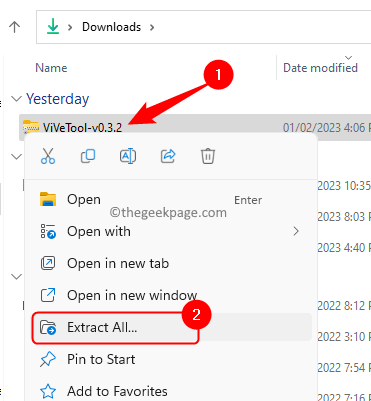
Etapa 4. En el Extraer a Ventana, haga clic en el Navegar botón.
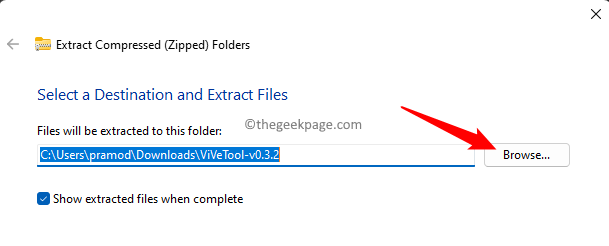
Localizar el Sistema32 Ubicación en su PC. En general, es C: \ Windows \ System32.
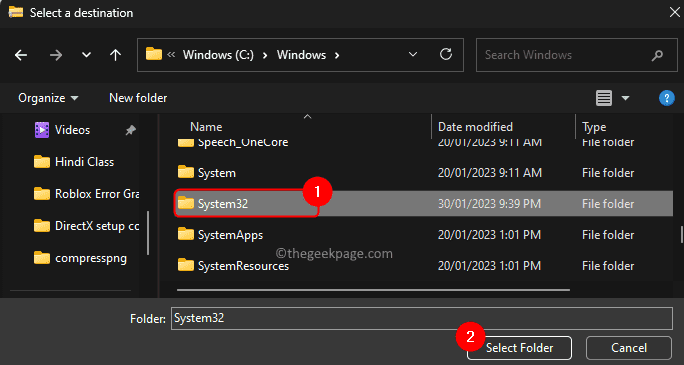
Una vez que se seleccione la ruta, haga clic en Extracto.
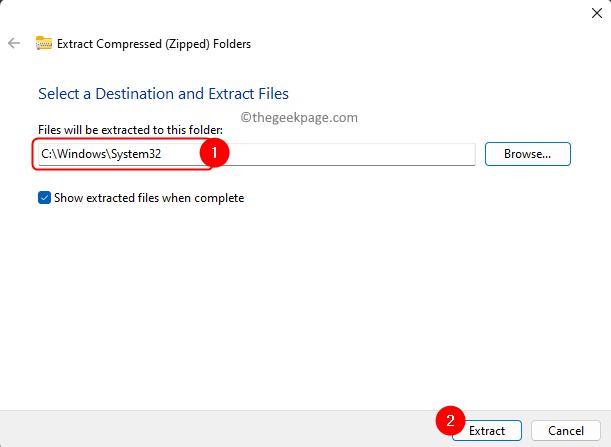
Paso 5. Ahora presiona Windows + R abrir Correr.
Tipo CMD y presionar Ctrl + Shift + Enter correr Símbolo del sistema como administrador.
Haga clic en Sí Cuando se le solicita Control de cuentas del usuario para permisos.
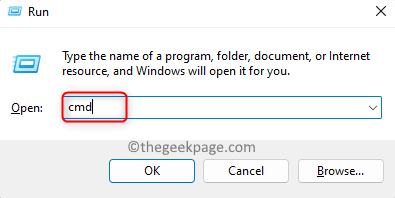
Paso 6. En el símbolo del sistema, copie y pegue el comando a continuación para proporcionar privilegios administrativos al Vivero.
Vivetool /Enable /ID: 38613007
Paso 7. Reiniciar Su computadora para que los cambios entren en vigencia.
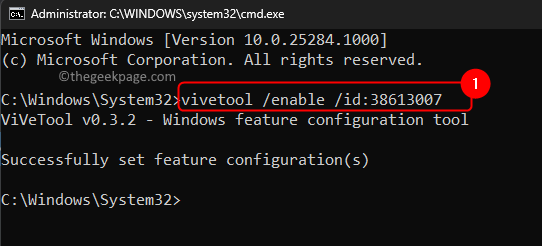
Paso 8. Después de que se inicia el sistema, puede ver el Nuevo panel de detalles Desde File Explorer en Windows 11.
En el Explorador de archivos, haga clic en Ver -> Show -> Panel de detalles.
Paso 9. Notarás el Nuevo panel de detalles Funciona bien con el modo oscuro.
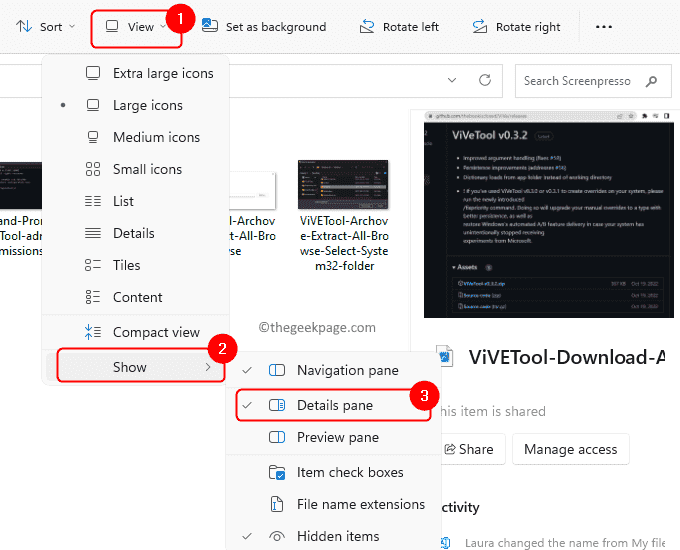
Eso es todo!
Ahora debe poder habilitar y usar la función de panel de detalles de detalles de archivos en el modo Dark Windows 11 sin ningún problema. Háganos saber sus pensamientos y opiniones sobre el mismo.
- « La copia de seguridad de iCloud tomando una eternidad para terminar [FIX]
- Cómo solucionar Hey Siri No funciona el problema en iPhone »

